Cum să controlați ventilatorul procesorului pe Windows 11
Ce să știi
- Windows 11 nu oferă un instrument încorporat pentru monitorizarea sau controlul vitezei ventilatorului CPU.
- Puteți controla viteza ventilatorului procesorului cu un software sau cu BIOS-ul computerului.
- Nu setați niciodată viteza ventilatorului la 0. Acest lucru poate cauza supraîncălzirea procesorului.
Ventilatorul CPU al unui computer este esențial pentru a menține computerul rece sub sarcină, dar Windows nu oferă instrumente pentru modificarea vitezei ventilatorului procesorului. Acest articol vă va învăța cum să controlați ventilatorul CPU pe Windows 11.
Cum să controlați ventilatorul procesorului pe Windows 11
Windows 11 nu oferă instrumente încorporate pentru monitorizarea sau personalizarea vitezei ventilatorului procesorului. Trebuie să apelați la una dintre cele trei metode alternative pentru a controla ventilatorul CPU pe Windows 11.
Vă recomandăm să utilizați software de la prima parte. Totuși, acest lucru nu este posibil pentru fiecare PC cu Windows 11, așa că vom acoperi toate cele trei opțiuni.
- Utilizați software de la prima parte. Calculatoarele moderne sunt adesea compatibile cu software-ul proprietar pentru a vă permite să schimbați viteza ventilatorului procesorului. Aceasta este cea mai rapidă și mai ușoară soluție, dar trebuie să descărcați software-ul corect.
- Utilizați BIOS-ul. Majoritatea PC-urilor sunt livrate cu un BIOS care poate afișa viteza curentă a ventilatorului procesorului, în timp ce BIOS-ul mai bogat în funcții vă va permite să schimbați viteza ventilatorului. Puteți realiza acest lucru fără a descărca software, dar poate fi complex.
- Utilizați un utilitar terță parte. Utilitarele terțe sunt capabile să detecteze viteza ventilatorului procesorului. Câțiva chiar te lasă să-l schimbi. Aceste utilitare funcționează pe o mare varietate de hardware, dar este posibil să întâmpinați erori și probleme de compatibilitate.
Nu setați niciodată viteza ventilatorului CPU la 0. Majoritatea procesoarelor nu sunt proiectate să funcționeze fără răcire activă și se vor supraîncălzi. Deteriorarea poate apărea atunci când ventilatorul este la 0.
Cum să controlați ventilatorul procesorului cu un software de la prima parte
Software-ul primar este dezvoltat de producătorul PC-ului dvs. sau de producătorul PC-ului dvs placa de baza, pentru utilizare cu hardware specific. Va funcționa fără probleme de compatibilitate și este adesea cel mai puțin dificil de utilizat.
-
Determinați producătorul și modelul computerului dvs. cu Windows 11. Dacă PC-ul cu Windows 11 este o versiune personalizată, atunci determinați producătorul și modelul plăcii de bază a computerului.

Întâmpinați probleme în a găsi producătorul și modelul computerului dvs.? Căutați un număr de serie imprimat în partea de jos sau în spatele computerului. Dacă nu găsiți o etichetă, încercați să descărcați un instrument gratuit de informare a sistemului.
-
Vizitați site-ul de asistență întreținut de producătorul computerului dvs. și căutați modelul de computer. Multe site-uri vă permit, de asemenea, să căutați după număr de serie sau chiar după un număr de achiziție, dacă îl aveți.
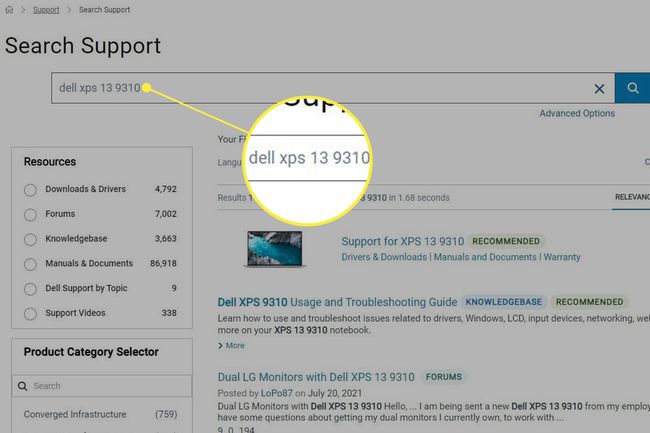
-
Deschide secțiunea de descărcări de pe pagina de asistență dedicată modelului PC-ului tău și caută utilitarul de sistem al acestuia. Descărcați utilitarul.
Majoritatea producătorilor de PC-uri grupează controlul ventilatorului într-un utilitar de control al sistemului sau de overclocking. Exemplele comune includ Centrul de comandă Alienware, Asus AI Suite, și MSI Afterburner.
-
Instalați și deschideți utilitarul și căutați controlul vitezei ventilatorului. De exemplu, deschiderea Setări în meniul MSI Afterburner și selectând Ventilator fila va afișa opțiunile de control al ventilatorului.
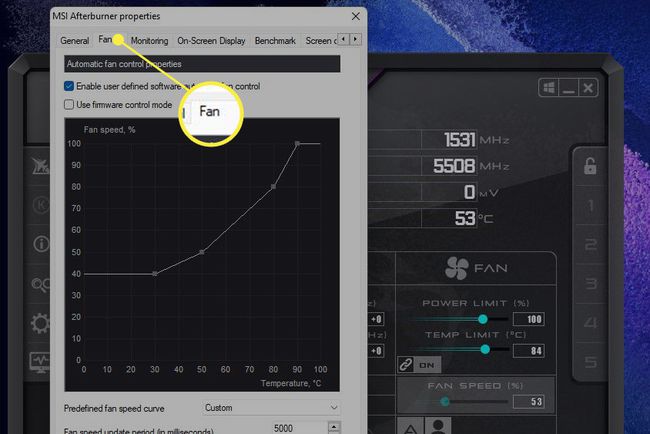
Majoritatea software-ului afișează setările de viteză a ventilatorului ca procent din maxim. O valoare de 100 este cea mai mare setare a ventilatorului, în timp ce o valoare de 0 este cea mai mică. Setările mai mari ale ventilatorului răcesc mai bine, dar sunt mai puternice, în timp ce setările mai mici oferă mai puțină răcire, dar creează mai puțin zgomot.
Cum să controlați ventilatorul procesorului cu BIOS
BIOS-ul este sistemul de operare rudimentar de pe placa de bază a computerului dvs. Software-ul BIOS pornește când porniți computerul. Majoritatea BIOS-ului vă permit să vizualizați sau să personalizați viteza ventilatorului procesorului.
Închide computerul tau.
Odată ce închiderea este completă, reporniți computerul și apoi atingeți imediat comanda rapidă care lansează setările BIOS pe computer. Acest lucru poate diferi între computere, dar majoritatea acceptă F2, F12, sau Șterge chei.
-
Căutați o opțiune de meniu care afișează setările ventilatorului. Acest lucru diferă între plăcile de bază, dar este adesea afișat mai jos Sănătatea PC-ului, Avansat, sau Overclockare. Dacă aveți noroc, setările pentru viteza ventilatorului pot fi deja vizibile în primul meniu afișat.
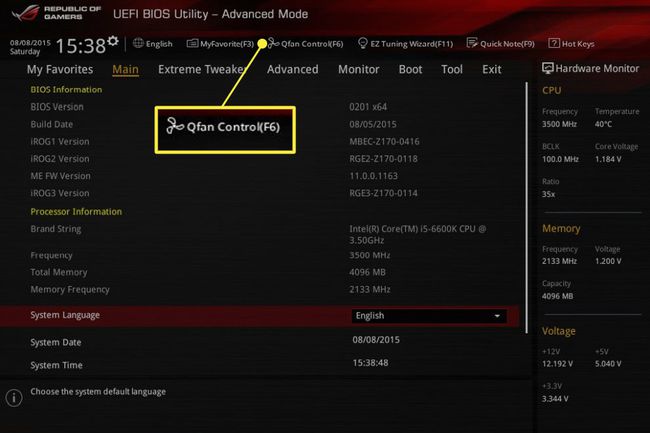
BIOS-ul va exprima de obicei setările de viteză a ventilatorului ca procent din maxim. O valoare de 100 este cea mai mare setare a ventilatorului, în timp ce o valoare de 0 este cea mai mică. Modificați setările după cum doriți, apoi salvați și ieșiți.
Cum să controlați ventilatorul procesorului cu software de la terți
Software-ul terță parte este dezvoltat de o altă parte decât producătorul computerului dvs. Are avantajul de a lucra pe o gamă largă de PC-uri, dar este mai probabil să întâmpinați că nu funcționează perfect (ar putea funcționa bine, desigur).
Descărcați și instalați software-ul de control al ventilatorului de la terți. Opțiunile populare includ SpeedFan, Monitorul Argus, și Controlul ventilatorului.
-
Deschideți software-ul. Cauta Ventilator sau Controlul ventilatorului. Viteza ventilatorului va fi de obicei afișată ca o valoare între 100 și 0, unde o valoare de 100 este cea mai mare setare a ventilatorului, în timp ce o valoare de 0 este cea mai mică. Modificați setările după cum doriți, apoi salvați și ieșiți.
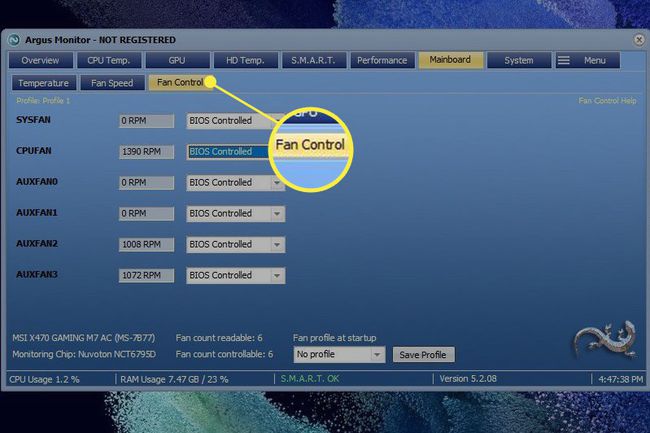
Nu setați niciodată viteza ventilatorului CPU la 0. Majoritatea procesoarelor nu sunt proiectate să funcționeze fără răcire activă și se vor supraîncălzi.
De ce nu îmi pot controla ventilatorul procesorului pe Windows 11?
Dacă încercați toate cele trei metode de mai sus, dar niciuna nu funcționează, este posibil ca computerul dvs. să nu permită controlul vitezei ventilatorului procesorului. Poate fi blocat de BIOS-ul sistemului, ceea ce este uneori valabil pentru laptopuri, sau ventilatorul procesorului nu este conectat la un conector ventilator placa de baza care permite controlul vitezei ventilatorului.
FAQ
-
Cum controlez viteza ventilatorului procesorului pe Windows 10?
La controlează-ți ventilatorul procesorului pe Windows 10, încercați un instrument terță parte, cum ar fi Speedfan. După ce descărcați Speedfan, selectați Viteza automată a ventilatorului pentru ca Speedfan să vă controleze automat sistemul sau alegeți Configurați > Avansat, apoi găsește-ți ventilatorul și setează-l la Manual. După ce este setat la Manual, întoarceți-vă la pagina principală și reglați viteza ventilatorului în sus sau în jos.
-
Un ventilator CPU ar trebui să fie de admisie sau de evacuare?
Ventilatoarele care sunt în fața carcasei PC-ului sunt probabil ventilatoare de admisie; preiau aer mai rece pentru a ajuta la scăderea temperaturii carcasei. Ventilatoarele situate în spate sunt de obicei ventilatoare de evacuare; ele expulzează aerul care a fost încălzit de componentele computerului.
-
Cum scot un ventilator CPU?
Asigurați-vă că procesorul este vizibil și îndepărtați orice conductă sau alt impediment. Găsiți cablul de alimentare care conectează ventilatorul la placa de bază, apoi deconectați cu atenție acest fir de alimentare. Găsiți clema care conectează ventilatorul la procesor, apoi apăsați ușor cu o șurubelniță sau un instrument similar până când ventilatorul se deblochează. În cele din urmă, scoateți radiatorul de pe procesor.
-
De ce este atât de tare ventilatorul procesorului meu?
Ventilatorul procesorului dumneavoastră poate fi zgomotos deoarece este blocat cu praf și murdărie. Pentru a rezolva problema, utilizați o cutie de aer comprimat pentru a îndepărta resturile. De asemenea, asigurați-vă că plasați computerul într-o zonă bine ventilată, astfel încât ventilatoarele să nu devină suprasolicitate și luați în considerare un suport de răcire pentru laptop.
